Centro assistenza e formazione D-BOX & Dump D-Box V.1.1. anche per D-Box Control (Vers.1.06)
|
|
|
- Alfredo Bertoni
- 7 anni fa
- Visualizzazioni
Transcript
1 group Centro assistenza e formazione D-BOX & Dump D-Box V.1.1 anche per D-Box Control (Vers.1.06) Manuale per lo scarico e la gestione dati dei tachigrafi digitali
2 Indice Procedura di installazione driver USB per D-BOX... 3 Procedura di installazione software Dump D-BOX... 8 Procedura di configurazione per D-BOX da software Procedura di scarico dati da TACHIGRAFO a D-BOX Procedura di scarico dati da carta CONDUCENTE a D-BOX Ricerca Guasti Configurazione D-BOX fallita Errore 1: La porta seriale è già aperta Errore 6: Timeout Indicazione di Ximax CDC non configurato sotto Altre periferiche Porta Xiring o Ximax CDC non esistente nella Gestione periferiche Porta XIRING USB COM Port (Com ) superiore a 8 (solo con versioni software 1.1) Esiste Ximax CDC in Porte (Com e LPT ) ma è impossibile installare i driver USB per d-box Driver non trovati (solo con sistema operativo Vista o Windows 7) Versione D-Box Control (vers. 1.06) AVVERTENZE: Nonostante la cura impiegata nella formazione di questa pubblicazione potremmo essere incorsi in qualche involontario errore. Scusandoci anticipatamente, Vi preghiamo di darne cortese comunicazione, Ve ne saremo grati. (assistenza@csa-automotive.com) Qualunque codice, nominativo o marchio riportato in questa pubblicazione è da ritenersi puramente indicativo. E riservata la modifica in qualsiasi momento dei dati riportati, senza impegno di darne preventiva comunicazione. Actia e Frenocar non si assumono alcuna responsabilità per eventuali danni diretti o indiretti causati dall utilizzo delle informazioni fornite dai nostri manuali. IMPORTANTE: Le figure rappresentate sono relative al sistema operativo WINDOWS XP. pag. 2
3 Procedura di installazione dei driver USB per la D-BOX SmarTach D-Box è uno strumento portatile e compatibile con tutti i tipi di tachigrafo digitale che permette di: 1. scaricare (copiandoli) i dati dal tachigrafo 2. scaricare (copiandoli) i dati dalle smart card 3. trasferire i dati scaricati al PC Per utilizzare SmarTach D-Box collegato al Computer, è necessario installare sul PC i driver USB. Utilizzare un PC con Windows XP o 2000, con un profilo utente che abbia privilegi di Amministratore. Nel caso in cui il sistema operativo fosse Vista o Windows 7, prima di installare il software, potrebbe disabilitate il controllo dell account utente. Nel bisogno potete contattare: assistenza@csa-automotive.com L installazione dei driver va effettuata al momento del primo utilizzo di SmarTach D-Box. Collegare SOLO il cavo USB al PC Inserite il CD di installazione nel lettore del PC.Il CD è contenuto nella confezione della D-Box. Il CD è autoinstallante e darà inizio in automatico pag. 3
4 alla procedura di installazione dei driver USB. Questa a lato è la finestra che in automatico comparirà e vi guiderà all installazione del nuovo hardware. Proseguite scegliendo l opzione No, non ora. e premete il pulsante Avanti. Ora scegliete l opzione: Installa il software automaticamente. e premete il pulsante Avanti. Attendete ora che il sistema abbia terminato la ricerca dei driver da installare. pag. 4
5 A questo punto è molto probabile che compaia una finestra di avvertimento della Microsoft che vi comunica di non aver potuto verificare l attendibilità del software. Proseguite premendo il pulsante Continua. Attendete la fine dell installazione. Il sistema sta identificando la porta COM alla quale assegnare il collegamento D-BOX. L installazione dei driver USB è terminata. Premete il pulsante Fine per concludere l operazione. pag. 5
6 Estraete dal computer il CD di installazione dei driver USB e IMPORTANTE riavviate il Computer. Al termine dell installazione dei driver USB è necessario verificare quale porta COM è stata assegnata al collegamento tra il D-BOX ed il PC. Questa informazione è fondamentale al fine di configurare la macchinetta attraverso il software Dump D-BOX in modo da permettere il trasferimento dei dati dalla D-BOX al PC. Premete START sulla barra degli strumenti e accedete al menù IMPOSTAZIONI : Scegliete PANNELLO di CONTROLLO All interno del Pannello di controllo scegliete e aprite : SISTEMA. pag. 6
7 All interno della finestra Proprietà del sistema scegliete la sezione HARDWARE e premete il pulsante GESTIONE PERIFERICHE Come conseguenza dell azione precedente vi sarà presentato l elenco delle periferiche installate sul computer. Scegliete la voce PORTE (COM e LPT) e cliccate sul + posto a sinistra dell icona delle porte. Verificate il numero della Porta COM assegnata ai driver USB installati (XIRING USB COM Port (COMxx)). In questo esempio si esempio si tratta della Porta COM5. Una volta identificata la Porta COM assegnata al collegamento tra D-BOX e PC è necessaria la configurazione mediante il Software DumpDBOX. Il software gestisce il trasferimento al PC dei dati scaricati dai tachigrafi e dalle smart card e immagazzinati all interno della D-BOX. pag. 7
8 Procedura di installazione software Dump D-BOX Inserite il CD di installazione del SOFTWARE Dump D-Box contenuto nella confezione della D-Box. Utilizzate un PC con Sistema Operativo Windows XP o 2000, in modalità Amministratore. Nel caso in cui il sistema operativo fosse Vista o Windows 7, prima di installare il software, disabilitate il controllo dell account utente. Nel bisogno potete contattare: assistenza@csa-automotive.com Dopo aver inserito il disco nel lettore CD/DVD, aprendo Risorse del computer (doppio clic con il tasto sinistro del mouse) e esplora (tasto destro del mouse) sulla lettera che identifica il lettore, sul monitor apparirà il contenuto, come dall immagine sottostante. Doppio click (tasto sinistro) su: DumpDbox_V1.1.exe. pag. 8
9 Dopo alcuni secondi apparirà la finestra mostrata in figura. Date l OK dopo aver selezionato la lingua che desiderate, e fate clic sul tasto Avanti nella finestra successiva. pag. 9
10 Nelle tre finestre successive selezionate il tasto: Avanti pag. 10
11 Ora, al termine, premete il tasto Installa della finestra operativa successiva (vedi figura sottostante) controllate l avanzamento dell installazione... pag. 11
12 e, al termine, fate clic sul bottone Fine. L installazione del programma è terminata. Al termine, apparirà l icona DumpDBox sul desktop. Per avviare il programma, fate doppio clic sull icona DumpDBox sul desktop. pag. 12
13 Procedura di configurazione per D-BOX da DUMPDBOX Per procedere alla configurazione della D-BOX da DumpDBox è necessario ricordare quale Porta COM è stata assegnata al collegamento tra D-BOX e PC. (vedi Installazione driver USB per D-BOX). Lanciate il Software DumpDBox (doppio clic sull icona DumpDBox che si trova sul desktop). (L immagine sarà leggermente diversa a seconda della versione del software in vostro possesso) (Dump D-Box vers. 1.13R11) (Dump D-Box vers. 1.1) (Dump D-Box vers. 1.2) Selezionate l icona della bandiera Italiana. (Attenzione: per un errore nell abbinamento fra nazione e lingua, nella versione 1.13R11, dovrete selezionare la bandiera Belga per veder comparire la traduzione italiana delle funzioni) Per procedere alla configurazione della D-BOX da DumpDBox è necessario ricordare quale Porta COM è stata assegnata al collegamento tra D-BOX e PC. (vedi Installazione driver USB per D-BOX). e togliete il baffo di spunta in corrispondenza della frase: Conservare i dati dopo il trasferimento. pag. 13
14 Inserite il pallino in corrispondenza della porta COM corretta (se superiore alla 4, selezionate Altre e modificate il numero muovendovi in su o giù con gli appositi cursori). (Vedi nella figura sottostante, come esempio, la scelta della porta numero 7) Definite, creandola, una cartella, all interno della quale saranno posti i file relativi ai dati contenuti nell unità veicolare e nella carta conducente, dopo aver effettuato l operazione di scarico. Premete quindi il bottone Cartella di destinazione : nella finestra sfoglia per cartelle 1. cercate la cartella Programmi 2. al suo interno, cercate la cartella DumpDBox 3. cliccateci sopra una volta con il tasto sinistro del mouse. La scritta diventerà blu 4. cliccate sul bottone sottostante Crea nuova cartella 5. cliccate sulla nuova cartella con il tasto destro 6. rinominatela come nell esempio della figura sottostante Scarichi 7. Fate clic su OK pag. 14
15 pag. 15
16 Ora non resta che terminare la configurazione. Premete il bottone: Configurazione. pag. 16
17 Inserite i baffi di spunta come nell immagine sopra e verificate attraverso il bottone Data & Ora l esattezza della relativa indicazione. Al termine, collegate con l apposito cavo USB la D-Box, accendetela e premete il bottone OK alla base della finestra. La configurazione è così terminata. Premete OK per concludere la procedura. Se dovesse apparire la una finestra con Configurazione DBox fallita vedere capitolo Ricerca Guasti. pag. 17
18 Procedura di scarico dati da TACHIGRAFO a D-BOX 1. Accertarsi che la D-Box abbia le pile nel suo interno. 2. Accendete il quadro del veicolo e attendete qualche secondo. 3. Inserite la Carta Azienda nello slot di sinistra e attendete qualche secondo (sul display del tachigrafo comparirà un icona a forma di casetta). 4. Accendere la D-BOX premendo il tasto 5. Sul display apparirà, dapprima la versione del software e successivamente, sulla prima riga l indicazione di SCARICO con un puntatore (triangolo scuro) e nella seconda riga la figura di una pila indicante lo stato di carica. A destra la scritta MEMORIA 100%. 6. Premere il tasto 7. Con i tasti muovete il puntatore e selezionate SCARICO VU. 8. Ora premete il tasto 9. Selezionare SCARICO TOTALE utilizzando i tasti 10. Premere il tasto 11. Sul display della D-Box appare SCARICO TOTALE: CONNETTERE VU 12. Solo a questo punto collegate la D-Box al tachigrafo utilizzando l apposito cavo. 13. Il messaggio UV CONNESSA viene visualizzato sulla D-Box 14. Premere il tasto per avviare la procedura. 15. Il messaggio INIZIO SCARICO mostra la data di inizio delle informazioni che devono essere scaricate. 16. Potete modificare la data premendo il tasto giallo e utilizzando la tastiera numerica. pag. 18
19 17. Premere il tasto per avviare la procedura. 18. Il messaggio INIZIO SCARICO mostra la data di inizio delle informazioni che devono essere scaricate. 19. Potete modificare la data premendo il tasto giallo e utilizzando la tastiera numerica per inserire la data di inizio scarico. 20. Premere il tasto per confermare la data. 21. Il messaggio FINE SCARICO mostra la data di termine delle informazioni da scaricare. 22. Potete modificare la data premendo il tasto giallo e utilizzando la tastiera numerica per inserire la data di fine scarico. 23. Premete il tasto per confermare la data. 24. Sul display verrà visualizzato il messaggio: SCARICO TOTALE IN CORSO. 25. Il messaggio SCARICO TOTALE OK comparirà al termine dell operazione. pag. 19
20 Procedura di scarico dati da carta CONDUCENTE a D-box 1. Accendete la D-BOX con il tasto 2. Premete il tasto 3. Inserite la carta conducente nella D- BOX, come richiesto dalla seconda riga comparsa sul display. 4. Date l OK con uno dei due tasti verdi. 5. La D-BOX proporrà una data di scarico più o meno diversa da quella attuale. 6. Per modificare la data e l ora usate il tasto giallo. Impostate la data corretta e l ora del momento attuale, utilizzando la tastiera numerica. Premete il tasto per convalidare. 7. Lo scaricamento è quindi avviato e appare la dicitura : SCARICO CARD IN CORSO. Il messaggio SCARICO CARD OK apparirà a fine operazione. (Dopo secondi) pag. 20
21 Ricerca Guasti Configurazione D-BOX fallita Alcuni secondi dopo aver lanciato la configurazione, può apparire un finestra con la scritta: Configurazione D-Box fallita. Selezionare con il mouse il tasto OK. figura 1 figura2 Possono apparire due tipi di errore: Errore 1 La porta seriale è già aperta (figura 1) Errore 6 Timeout (figura 2) pag. 21
22 Errore 1 La porta seriale è già aperta Soluzione: 1. Arrestate e riavviate il computer per essere certi dell avvenuta chiusura della comunicazione. La porta potrebbe infatti restare aperta per precedenti tentativi di configurazione. 2. Se il problema persiste la causa potrebbe risiedere nel cavo Xiring non inserito nella porta USB corretta. (Si ricorda che i PC hanno più porte USB) Per verificare selezionate nell ordine: Risorse del computer (con tasto destro del mouse) Proprietà (con tasto sinistro) Hardware (con tasto sinistro) Gestione periferiche (con tasto sinistro) Selezionate il + alla sinistra di : Porte (COM e LPT) Se appare Ximax CDC (come in figura) significa che il cavo USB Xiring non è nella porta USB corretta. Estraete il cavo e riprovate in una seconda porta USB. Proseguite a cambiare porta USB sino a quando nella finestra Gestione periferiche, aperta sul desktop, non apparirà: XIRING USB COM Port (Com.xx) pag. 22
23 Errore 6 Timeout causato generalmente da: Cavo Xiring non inserito nella porta USB corretta. Cavo Xiring non ben inserito nella D-Box D-Box spenta Batterie D-Box scariche Risoluzione problema. Per Cavo Xiring non inserito nella porta USB corretta del PC vedere errore 1 punto 2. Per Cavo Xiring non ben inserito nella D-Box estraete la D-Box dal guscio di gomma blu e accertatevi che il cavo xiring sia ben inserito nella D-Box. Riprovate il trasferimento dei dati. Per D-Box spenta Vi ricordiamo che la D-Box è temporizzata. 30 secondi dopo l accensione,se non invia o riceve alcun segnale, si autospegne. Per Batterie D-Box scariche Se le batterie sono scariche può succedere che il trasferimento dati da o verso la D-box risulti difettoso. Sostituire le batterie della D-Box con due pile ALCALINE. Indicazione di Ximax CDC sotto Altre periferiche Se, durante la ricerca della Porta COM (Com ) attraverso la finestra Gestione periferiche, non appare XIRING USB COM Port (Com ) ma appare Ximax CDC sotto Altre periferiche (vedi figura a lato), significa che il software XIRING USB serial port driver for Windows non è stato ancora installato nel PC. Risoluzione del problema: Installate il software XIRING USB serial port driver for Windows come indicato nel capitolo Procedura di installazione driver USB per D-BOX pag. 23
24 Porta Xiring non esistente nella Gestione periferiche Se durante la ricerca del numero di porta COM, assegnato dal computer al collegamento USB, notate l assenza di tale comunicazione, potrebbe essersi verificato uno dei tre seguenti casi : 1. Cavo USB non collegato al PC (collegate il cavo) o erroneamente collegato ad una porta diversa da quella utilizzata per installare i drivers. (collegatevi ad un altra porta USB) 2. Porta USB non funzionante. (Cambiate porta USB e riprovate) 3. Cavo Xiring difettoso. (Il cavo originale presenta una resistenza a dieci centimetri circa dal terminale USB, all interno di una protuberanza di plastica.) Porta XIRING USB COM Port (Com ) superiore a 8 Se la porta COM per Xiring è superiore a 8, risulta impossibile configurare la D-Box con la versione del software Dump D-Box 1.13R11, poiché la selezione delle porte nel software in questione si ferma per l appunto a 8. Risoluzione del problema: 1. Selezionate, con il tasto destro del mouse, Risorse del computer Quindi, in successione: 2. Proprietà 3. Hardware 4. Gestione periferiche 5. Fate click sul + a sinistra di Porte (COM e LPT) 6. Selezionate con il tasto destro del mouse XIRING USB COM Port (Com ) 7. Proprietà 8. Impostazioni della porta 9. Avanzate pag. 24
25 Nella finestra Impostazioni avanzate aprite Numero porta COM Selezionate una porta non in uso inferiore a 8 (nell esempio sottostante la porta n. 4) Confermate con : OK Ora utilizzate il nuovo numero della Com per configurare la D-Box. (Vedere capitolo Procedura di configurazione per D-BOX da DUMPDBOX ) pag. 25
26 Esiste Ximax CDC in Porte (Com e LPT ), ma è impossibile installare i driver USB per D-Box Inserite il CD con XIRING USB serial port driver for Windows nel lettore CD Selezionate, con il tasto destro del mouse, l icona Ximax Selezionate Proprietà Selezionate Reinstalla driver Selezionate No. Non ora Selezionate Avanti Da questo punto in poi continuate come descritto nel capitolo Procedura di installazione driver USB per D-BOX. Consigli telefonici CSA Srl supporta i propri clienti e le aziende di trasporto, sia di cose sia di persone, in relazione alle problematiche di trattamento, di scarico, di lettura ed analisi dei dati provenienti dai cronotachigrafi digitali e dalle carte conducenti, attraverso un Call Center attivo in abbonamento annuale. Il fac-simile del modulo di adesione lo trovate nel nostro sito web: pag. 26
27 1. presentazione della D-BOX Control D-BOX CONTROL (Versione 1.06) La D-Box Control include le funzioni standard per lo scaricamento dati della D-Box: totale o parziale scarico della memoria del tachigrafo scaricamento della carta conducente mentre questa è inserita nel tachigrafo scarico della carta conducente direttamente inserita nella D-Box (con quest'ultima connessa o no al personal computer) La D-Box Control include uno specifico menu che permette di controllare i dati della carta conducente. 2. architettura del menu di controllo 3. menù della D-Box Control Il menù include 3 funzioni secondarie 1 controllo della carta 2 configurazione 3 cumuli 3.1 menù di configurazione Nel menù di configurazione, si ha la possibilità di cambiare i parametri di settaggio per eseguire il controllo della carta. pag. 27
28 Quelli di default sono: INTERRUZIONE Durata della pausa dopo il periodo di guida continuo: 45 minuti GUIDA CONTINUA Durata del periodo di guida continua: 4 ore e 30 minuti GUIDA GIORN. Durata del periodo di guida giornaliero: 9 ore GUIDA SETT Durata dei periodi di guida cumulativi settimanali: 56 ore GUIDA 2 SETT Durata dei periodi di guida cumulativi bisettimanali: 90 ore RIPOSO GIOR Riposo giornaliero: 9 ore RIPOSO SETT Riposo settimanale: 24 ore DURATA Massimo periodo di lavoro giornaliero: 15 ore INIZ PARAMETRI Con la funzione "Inizializza i parametri", questi settaggi sono caricati automaticamente. Per modificarne i valori: entrate nel menù di configurazione cliccando sul bottone: Utilizzando i bottoni di selezione "su" e "giù" selezionate il parametro da modificare Premete il bottone per attivare la funzione di modifica Usate il bottone per modificare il valore Inserite il nuovo valore attraverso la tastiera numerica Convalidate per mezzo del bottone 3.2 menu cumuli Con questo menù si possono controllare le infrazioni presenti nei dati della carta stessa. Fate partire il controllo, inserendo la carta nella D-Box e selezionate il bottone Digitate la data dello scarico. Di default viene proposta la data dell'ultimo scarico/estrazione dall u.v. (unità veicolare). Cliccate sul bottone per convalidare il dato. Se volete cambiare la data utilizzate il bottone e inserite la nuova data con la tastiera numerica. Il controllo avverrà in un tempo medio compreso fra 1 minuto e 30 e 2 minuti Alla fine del controllo, le situazioni possibili saranno: 1 nessuna infrazione: il display della D-Box mostra "Control OK" 2 Ci sono alcune infrazioni caricate sulla carta: in questo caso la lista dei parametri sarà mostrata con questa sequenza: -guida continua -guida giornaliera -guida settimanale -guida bisettimanale -riposo giornaliero -riposo settimanale pag. 28
29 Se si vogliono avere dettagli sulle singole infrazioni, selezionate ogni parametro mostrato e fate click sul bottone per visualizzare le infrazioni caricate nella carta Esempi: Guida continua Premete sempre i tasti e per muovervi all interno dei menù. Guida giornaliera Guida settimanale Riposo settimanale Ampiezza Premete sul bottone per ritornare alla schermata precedente (lista dei parametri) pag. 29
30 3.3 menù per il controllo della carta Effettuato lo scarico e acquisito lo stesso nel PC potrete analizzare i totali descrizione del menù con i totali Con il menù del controllo carta, potete verificare i totali delle attività caricate nella carta conducente: totale dei periodi di guida giornalieri (fra due periodi di riposo giornalieri) totale delle ore di lavoro giornaliere (fra due periodi di riposo giornalieri) totale del tempo di occupazione giornaliero (fra due periodi di riposo giornalieri) totale dei tempi di guida settimanali totali dei tempi guida bisettimanali totali dei tempi guida mensili totali delle ore di lavoro mensili totali delle ore occupate mensili Fate partire il controllo, inserendo la carta conducente nella D-Box e premendo il bottone Viene proposta di default la data dell'ultimo scarico. Premete sul tasto OK se la data è corretta. Se volete modificare la data, premete sul tasto giallo C e modificatela con la tastiera numerica. Per il calcolo dei totali occorreranno da 1 minuto e mezzo ai 2 minuti. Se si desiderano informazioni dettagliate per ogni singola voce, selezionate il parametro di vostro gradimento e fate clik sul bottone Premete il bottone per controllare i totali. per tornare alla schermata precedente (lista dei parametri) Visualizzazione dei risultati (Esempi) 1) per i tempi giornalieri di guida, di lavoro, e di occupazione 2) per i tempi di guida settimanali e bisettimanali pag. 30
31 3) per i totali mensili pag. 31
32 pag. 32 CSA srl centro servizi autoriparatori via Como Lainate (MI) tel fax
MANUALE PER LO SCARICO E LA GESTIONE DATI DEI TACHIGRAFI DIGITALI
 MANUALE PER LO SCARICO E LA GESTIONE DATI DEI TACHIGRAFI DIGITALI D-BOX & Dump D-Box V.1.1 Procedure di installazione driver, software e guida per la configurazione. Procedure per lo scarico dei dati Novità
MANUALE PER LO SCARICO E LA GESTIONE DATI DEI TACHIGRAFI DIGITALI D-BOX & Dump D-Box V.1.1 Procedure di installazione driver, software e guida per la configurazione. Procedure per lo scarico dei dati Novità
Software Rowan Key Manager C400RKM rel.4.xx / C350RKM rel.2.xx
 Software Rowan Key Manager C400RKM rel.4.xx / C350RKM rel.2.xx -Istruzioni per l installazione. Requisiti del sistema: -Per i sistemi operativi Microsoft Windows Vista, Microsoft Windows 7, Microsoft Windows
Software Rowan Key Manager C400RKM rel.4.xx / C350RKM rel.2.xx -Istruzioni per l installazione. Requisiti del sistema: -Per i sistemi operativi Microsoft Windows Vista, Microsoft Windows 7, Microsoft Windows
MobileCap 124 Guida d'installazione
 MobileCap 124 Guida d'installazione Versione: 1.1.1 Data: 14.10.2010 Indice 1 Introduzione...3 2 Requisiti del sistema...3 3 Preparazione all'installazione...3 4 Installazione di base...4 4.1 Installazione
MobileCap 124 Guida d'installazione Versione: 1.1.1 Data: 14.10.2010 Indice 1 Introduzione...3 2 Requisiti del sistema...3 3 Preparazione all'installazione...3 4 Installazione di base...4 4.1 Installazione
Manuale aggiornamento modulo comando al volante
 07/11 MAN AGG CV.PPTX Manuale aggiornamento modulo comando al volante Le informazioni tecniche incluse nel seguente manuale sono da ritenersi puramente indicative, e l azienda produttrice non si assume
07/11 MAN AGG CV.PPTX Manuale aggiornamento modulo comando al volante Le informazioni tecniche incluse nel seguente manuale sono da ritenersi puramente indicative, e l azienda produttrice non si assume
Manuale di installazione
 Manuale di installazione Manuale di installazione Riello Power Tools v. 2.2 Versione aggiornata Luglio, 2014 Pagina 1 Sommario 1-BENVENUTO!... 3 2-REQUISITI MINIMI COMPUTER... 3 3-NOTE PRELIMINARI... 3
Manuale di installazione Manuale di installazione Riello Power Tools v. 2.2 Versione aggiornata Luglio, 2014 Pagina 1 Sommario 1-BENVENUTO!... 3 2-REQUISITI MINIMI COMPUTER... 3 3-NOTE PRELIMINARI... 3
Guida di installazione del driver FAX L
 Italiano Guida di installazione del driver FAX L User Software CD-ROM.................................................................. 1 Driver e software.................................................................................
Italiano Guida di installazione del driver FAX L User Software CD-ROM.................................................................. 1 Driver e software.................................................................................
PROCEDURA DI INSTALLAZIONE DRIVER WINDOWS 8 (32 o 64 BIT)
 PROCEDURA DI INSTALLAZIONE DRIVER WINDOWS 8 (32 o 64 BIT) N-Com Wizard 2.0 (o superiore) PREMESSA: Per installare i driver corretti è necessario sapere se il tipo di sistema operativo utilizzato è a 32
PROCEDURA DI INSTALLAZIONE DRIVER WINDOWS 8 (32 o 64 BIT) N-Com Wizard 2.0 (o superiore) PREMESSA: Per installare i driver corretti è necessario sapere se il tipo di sistema operativo utilizzato è a 32
EVOMINI+ SET Guida all installazione
 EVOMINI+ SET Guida all installazione per Windows XP, Windows Vista e Windows 7 Prima di connettere l interfaccia USB al PC è necessario installare i driver ed il software applicativo. Se è necessario aggiornare
EVOMINI+ SET Guida all installazione per Windows XP, Windows Vista e Windows 7 Prima di connettere l interfaccia USB al PC è necessario installare i driver ed il software applicativo. Se è necessario aggiornare
INSTALLAZIONE DELL APPLICAZIONE UNAOHM UPLOADER
 INSTALLAZIONE DELL APPLICAZIONE UNAOHM UPLOADER Decomprimere l archivio Setup_Unaohm_UL_v11.zip in un cartella, per esempio Documenti, ed avviare il programma Setup_Unaohm_UL_v11.exe. Apparirà la schermata
INSTALLAZIONE DELL APPLICAZIONE UNAOHM UPLOADER Decomprimere l archivio Setup_Unaohm_UL_v11.zip in un cartella, per esempio Documenti, ed avviare il programma Setup_Unaohm_UL_v11.exe. Apparirà la schermata
PROCEDURA DI INSTALLAZIONE DRIVER WINDOWS 7 (32 O 64 BIT) N-Com Wizard 2.0 (o superiore)
 PROCEDURA DI INSTALLAZIONE DRIVER WINDOWS 7 (32 O 64 BIT) N-Com Wizard 2.0 (o superiore) PREMESSA: Per installare i driver corretti è necessario sapere se il tipo di sistema operativo utilizzato è a 32
PROCEDURA DI INSTALLAZIONE DRIVER WINDOWS 7 (32 O 64 BIT) N-Com Wizard 2.0 (o superiore) PREMESSA: Per installare i driver corretti è necessario sapere se il tipo di sistema operativo utilizzato è a 32
DISTRIBUZIONE PER L INFORMATICA MOBILE. GUIDA ALL INSTALLAZIONE DEL CODICE QUANTITÀ SU D6100 E D6500 (s.o. Windows Mobile)
 DISTRIBUZIONE PER L INFORMATICA MOBILE GUIDA ALL INSTALLAZIONE DEL CODICE QUANTITÀ SU D6100 E D6500 (s.o. Windows Mobile) SOMMARIO INSTALLAZIONE DEL PROGRAMMA DA WINDOWS XP... 3 INSTALLAZIONE DEL PROGRAMMA
DISTRIBUZIONE PER L INFORMATICA MOBILE GUIDA ALL INSTALLAZIONE DEL CODICE QUANTITÀ SU D6100 E D6500 (s.o. Windows Mobile) SOMMARIO INSTALLAZIONE DEL PROGRAMMA DA WINDOWS XP... 3 INSTALLAZIONE DEL PROGRAMMA
MD60LOG GUIDA UPDATE FW3.5
 MD60LOG GUIDA UPDATE FW3.5 By Athena Evolution Manuale aggiornamento MD60LOG revisione 01 Release FW 3.5 Copyright 2011 GET by Athena Evolution. Tutti i diritti sono riservati. Il contenuto del presente
MD60LOG GUIDA UPDATE FW3.5 By Athena Evolution Manuale aggiornamento MD60LOG revisione 01 Release FW 3.5 Copyright 2011 GET by Athena Evolution. Tutti i diritti sono riservati. Il contenuto del presente
Manuale PAYMAN REV. 1 03/11/2015. PAYPRINT S.r.l. Via Monti, MODENA Italy. Tel.: Fax:
 Installazione Windows driver Flasher Manuale PAYMAN2-0011 REV. 1 03/11/2015 PAYPRINT S.r.l. Via Monti, 115 41123 MODENA Italy Tel.: +39 059 826627 Fax: +39 059 3365131 Internet: www.payprint.it E-mail:
Installazione Windows driver Flasher Manuale PAYMAN2-0011 REV. 1 03/11/2015 PAYPRINT S.r.l. Via Monti, 115 41123 MODENA Italy Tel.: +39 059 826627 Fax: +39 059 3365131 Internet: www.payprint.it E-mail:
INSTALLAZIONE DRIVER INTERFACCIA USB COMBIVOX (cod )
 INSTALLAZIONE DRIVER INTERFACCIA USB COMBIVOX (cod. 15812 15.814) Assicurarsi di avere disponibili, tramite CD o scaricandoli via Internet dal sito della Combivox, i seguenti file: cmbxcdc.inf cmbxcdc.cat
INSTALLAZIONE DRIVER INTERFACCIA USB COMBIVOX (cod. 15812 15.814) Assicurarsi di avere disponibili, tramite CD o scaricandoli via Internet dal sito della Combivox, i seguenti file: cmbxcdc.inf cmbxcdc.cat
Scheda 13 Estrazione dati per l Azienda USL Parte A Creazione del file di estrazione dati
 Scheda 13 Estrazione dati per l Azienda USL Parte A Creazione del file di estrazione dati FLUR20XX 1) Premere questo tasto nella finestra principale 2) Leggere il messaggio LE SCHEDE INCOMPLETE NON VENGONO
Scheda 13 Estrazione dati per l Azienda USL Parte A Creazione del file di estrazione dati FLUR20XX 1) Premere questo tasto nella finestra principale 2) Leggere il messaggio LE SCHEDE INCOMPLETE NON VENGONO
Iridium 9555. Manuale Aggiornamento Firmware HT10001
 Manuale Aggiornamento Firmware HT10001 PRIMA DI EFFETTUARE L AGGIORNAMENTO P: 01 Prima di procedere con l aggiornamento del terminale, verificare che la versione del fimware sia precedente alla release
Manuale Aggiornamento Firmware HT10001 PRIMA DI EFFETTUARE L AGGIORNAMENTO P: 01 Prima di procedere con l aggiornamento del terminale, verificare che la versione del fimware sia precedente alla release
CardioChek Link Manuale d'uso
 CardioChek Link Manuale d'uso Questo programma software è compatibile con i sistemi operativi Microsoft Windows 7, Vista e XP A. Utilizzo previsto CardioChek Link è il software utilizzato per recuperare
CardioChek Link Manuale d'uso Questo programma software è compatibile con i sistemi operativi Microsoft Windows 7, Vista e XP A. Utilizzo previsto CardioChek Link è il software utilizzato per recuperare
ADATTATORE WIRELESS 450N DUAL BAND USB 2.0
 ADATTATORE WIRELESS 450N DUAL BAND USB 2.0 Guida rapida all'installazione DN-70650 Tabella dei Contenuti Contenuto della confezione... Pagina 1 Installazione scheda di rete... Pagina 2 Collegare all'access
ADATTATORE WIRELESS 450N DUAL BAND USB 2.0 Guida rapida all'installazione DN-70650 Tabella dei Contenuti Contenuto della confezione... Pagina 1 Installazione scheda di rete... Pagina 2 Collegare all'access
Installazione o aggiornamento di 3CAD Azzurra Arredobagno
 Azzurra S.r.l. Via Codopé, 62-33087 Cecchini di Pasiano (PN) Telefono 0434 611056 - Fax 0434 611066 info@azzurrabagni.com - www.azzurrabagni.com Installazione o aggiornamento di 3CAD Azzurra Arredobagno
Azzurra S.r.l. Via Codopé, 62-33087 Cecchini di Pasiano (PN) Telefono 0434 611056 - Fax 0434 611066 info@azzurrabagni.com - www.azzurrabagni.com Installazione o aggiornamento di 3CAD Azzurra Arredobagno
TS-CNS. Tessera Sanitaria Carta Nazionale dei Servizi. Manuale di installazione e configurazione. Versione del
 TS-CNS Tessera Sanitaria Carta Nazionale dei Servizi Versione 01.00 del 16.07.2013 - Sistema Operativo Microsoft Windows 32/64 bit - Carte Athena Per conoscere tutti i servizi della TS CNS visita il sito:
TS-CNS Tessera Sanitaria Carta Nazionale dei Servizi Versione 01.00 del 16.07.2013 - Sistema Operativo Microsoft Windows 32/64 bit - Carte Athena Per conoscere tutti i servizi della TS CNS visita il sito:
USB Headset HS-4100 GUIDA ALL INSTALLAZIONE. USB PHONE USB Headset HS-4100 Guida all installazione
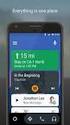 USB Headset HS-4100 GUIDA ALL INSTALLAZIONE USB PHONE USB Headset HS-4100 Guida all installazione pag.2 INDICE SERVIZIO EUTELIAVOIP...3 COMPONENTI PRESENTI NELLA SCATOLA DELL USB HEADSET HS-4100...3 COLLEGAMENTO
USB Headset HS-4100 GUIDA ALL INSTALLAZIONE USB PHONE USB Headset HS-4100 Guida all installazione pag.2 INDICE SERVIZIO EUTELIAVOIP...3 COMPONENTI PRESENTI NELLA SCATOLA DELL USB HEADSET HS-4100...3 COLLEGAMENTO
B-TP 1000 Procedura di programmazione
 Procedura di aggiornamento per B-TP 1000 Per versioni software inferiori alla 167.00 o versioni preliminari, è obbligatorio aggiornare l apparecchio in modalità seriale (paragrafo 2) 1) Modalità programmazione
Procedura di aggiornamento per B-TP 1000 Per versioni software inferiori alla 167.00 o versioni preliminari, è obbligatorio aggiornare l apparecchio in modalità seriale (paragrafo 2) 1) Modalità programmazione
Il tuo manuale d'uso. SHARP AR-M256/M316/5625/5631
 Può anche leggere le raccomandazioni fatte nel manuale d uso, nel manuale tecnico o nella guida di installazione di SHARP AR- M256/M316/5625/5631. Troverà le risposte a tutte sue domande sul manuale d'uso
Può anche leggere le raccomandazioni fatte nel manuale d uso, nel manuale tecnico o nella guida di installazione di SHARP AR- M256/M316/5625/5631. Troverà le risposte a tutte sue domande sul manuale d'uso
Sistema Informativo Sanitario Territoriale
 Sistema Informativo Sanitario Territoriale MANUALE KIT ACTALIS CNS Versione 2.0 Maggio 2016 Pag 1 di 30 Indice 1. SCOPO DEL MANUALE...3 2. REQUISITI DI SISTEMA...3 3. ACTALIS KIT CNS CD ROM...3 4. COLLEGAMENTO
Sistema Informativo Sanitario Territoriale MANUALE KIT ACTALIS CNS Versione 2.0 Maggio 2016 Pag 1 di 30 Indice 1. SCOPO DEL MANUALE...3 2. REQUISITI DI SISTEMA...3 3. ACTALIS KIT CNS CD ROM...3 4. COLLEGAMENTO
USB Switch Adapter 2 BJ-805
 USB Switch Adapter 2 BJ-805 USB Switch Adapter 2 permette di collegare al computer uno o due sensori per il loro impiego con diversi software. Istruzioni per l installazione Per utilizzare l adattatore
USB Switch Adapter 2 BJ-805 USB Switch Adapter 2 permette di collegare al computer uno o due sensori per il loro impiego con diversi software. Istruzioni per l installazione Per utilizzare l adattatore
Procedura d'aggiornamento firmware della Telemetry Box
 Procedura d'aggiornamento firmware della Telemetry Box Per aggiornare il software della Telemetry Box è necessario seguire la procedura descritta di seguito. Per poter procedere è necessario, prima di
Procedura d'aggiornamento firmware della Telemetry Box Per aggiornare il software della Telemetry Box è necessario seguire la procedura descritta di seguito. Per poter procedere è necessario, prima di
Aggiornamento del firmware per dispositivi Barix
 Aggiornamento del firmware per dispositivi Barix V 1.1 GUIDA RAPIDA Introduzione L obiettivo di questa guida rapida è l aggiornamento del firmware su dispositivi Barix. Le seguenti pagine illustreranno
Aggiornamento del firmware per dispositivi Barix V 1.1 GUIDA RAPIDA Introduzione L obiettivo di questa guida rapida è l aggiornamento del firmware su dispositivi Barix. Le seguenti pagine illustreranno
UTILITÀ PENNA A SFIORAMENTO MANUALE DI ISTRUZIONI
 MONITOR LCD UTILITÀ PENNA A SFIORAMENTO MANUALE DI ISTRUZIONI Versione 2.0 Modelli applicabili (a partire da giugno 2015) PN-L803C/PN-80TC3/PN-ZL03 (I modelli disponibili sono diversi in base all area
MONITOR LCD UTILITÀ PENNA A SFIORAMENTO MANUALE DI ISTRUZIONI Versione 2.0 Modelli applicabili (a partire da giugno 2015) PN-L803C/PN-80TC3/PN-ZL03 (I modelli disponibili sono diversi in base all area
Configurazione Posta Elettronica istituzionale con
 Configurazione Posta Elettronica istituzionale con Microsoft Outlook Express Creare un nuovo account Nella parte in basso a sinistra del vostro desktop, ossia della vostra schermata, troverete una serie
Configurazione Posta Elettronica istituzionale con Microsoft Outlook Express Creare un nuovo account Nella parte in basso a sinistra del vostro desktop, ossia della vostra schermata, troverete una serie
Brainstorm. Troubleshooting. 1- Come trovare l indirizzo ip di un pc?... 2 Windows XP... 2 Windows Windows Mac OS X...
 Brainstorm Troubleshooting 1- Come trovare l indirizzo ip di un pc?... 2 Windows XP... 2 Windows 7... 3 Windows 8... 4 Mac OS X... 5 2- I viewer e/o i multicoordinator non riescono a collegarsi a QuizCoordinator,
Brainstorm Troubleshooting 1- Come trovare l indirizzo ip di un pc?... 2 Windows XP... 2 Windows 7... 3 Windows 8... 4 Mac OS X... 5 2- I viewer e/o i multicoordinator non riescono a collegarsi a QuizCoordinator,
CardioChek Link Manuale d'uso
 CardioChek Link Manuale d'uso CardioChek Link Manuale d'uso Questo programma software è compatibile con i sistemi operativi Microsoft Windows 7, Windows 8.X, Vista A. Utilizzo previsto CardioChek Link
CardioChek Link Manuale d'uso CardioChek Link Manuale d'uso Questo programma software è compatibile con i sistemi operativi Microsoft Windows 7, Windows 8.X, Vista A. Utilizzo previsto CardioChek Link
per ulteriori informazioni consultare la guida disponibile on line all indirizzo:
 GYMCOD Cos è e a cosa serve GymCod è un programma che consente di eseguire in modo semplice l operazione di codifica delle tessere/bracciali dell impianto con pochi click del mouse. Come si installa 1.
GYMCOD Cos è e a cosa serve GymCod è un programma che consente di eseguire in modo semplice l operazione di codifica delle tessere/bracciali dell impianto con pochi click del mouse. Come si installa 1.
Software WinEeprom Evo
 Pag.1/11 Software Indice 1. Introduzione 2. Prerequisiti 3. Installazione 4. Avvio 5. Funzioni 1. Creare una nuova configurazione 2. Selezionare una configurazione esistente 3. Rimuovere una configurazione
Pag.1/11 Software Indice 1. Introduzione 2. Prerequisiti 3. Installazione 4. Avvio 5. Funzioni 1. Creare una nuova configurazione 2. Selezionare una configurazione esistente 3. Rimuovere una configurazione
Schermata riprodotta con l autorizzazione di Microsoft Corporation.
 Avvio rapido Prefazione P2WW-2600-01AL Grazie per aver acquistato Rack2-Filer! Rack2-Filer è un applicazione che consente di gestire e visualizzare i dati dei documenti sul computer. Questa guida rapida
Avvio rapido Prefazione P2WW-2600-01AL Grazie per aver acquistato Rack2-Filer! Rack2-Filer è un applicazione che consente di gestire e visualizzare i dati dei documenti sul computer. Questa guida rapida
LiveQ IPTV UB110 Installation Manual
 LiveQ IPTV UB110 Installation Manual Indice V1.2 Capitolo 1 : Installazione dell hardware LiveQ IPTV UB110...2 1.1 Contenuti della confezione...2 1.2 Requisiti di sistema...2 1.3 Installazione hardware...2
LiveQ IPTV UB110 Installation Manual Indice V1.2 Capitolo 1 : Installazione dell hardware LiveQ IPTV UB110...2 1.1 Contenuti della confezione...2 1.2 Requisiti di sistema...2 1.3 Installazione hardware...2
Guida all'installazione di Ubuntu 10.10
 Guida all'installazione di Ubuntu 10.10 Introduzione -Questa guida è rivolta agli utenti che desiderano installare il sistema operativo Ubuntu 10.10 su un computer in cui è già presente Win, in una maniera
Guida all'installazione di Ubuntu 10.10 Introduzione -Questa guida è rivolta agli utenti che desiderano installare il sistema operativo Ubuntu 10.10 su un computer in cui è già presente Win, in una maniera
Guida di Installazione del Driver MF
 Italiano Guida di Installazione del Driver MF User Software CD-ROM.................................................................. 1 Informazioni su driver e software.................................................................
Italiano Guida di Installazione del Driver MF User Software CD-ROM.................................................................. 1 Informazioni su driver e software.................................................................
TS-CNS. Tessera Sanitaria Carta Nazionale dei Servizi. Manuale di installazione e configurazione. Versione del
 TS-CNS Tessera Sanitaria Carta Nazionale dei Servizi Versione 02.00 del 21.01.2014 - Sistema operativo Windows 32bit e 64bit - Carte Siemens Per conoscere tutti i servizi della TS CNS visita il sito: www.regione.sardegna.it/tscns
TS-CNS Tessera Sanitaria Carta Nazionale dei Servizi Versione 02.00 del 21.01.2014 - Sistema operativo Windows 32bit e 64bit - Carte Siemens Per conoscere tutti i servizi della TS CNS visita il sito: www.regione.sardegna.it/tscns
Manuale di installazione rapida
 Manuale di installazione rapida Guida rapida all'installazione di Blue s 2002 Il software multicarrier più diffuso per documentare, analizzare e ridurre i costi telefonici della vostra impresa. Versione
Manuale di installazione rapida Guida rapida all'installazione di Blue s 2002 Il software multicarrier più diffuso per documentare, analizzare e ridurre i costi telefonici della vostra impresa. Versione
JEPSSEN-1000 USB PHONE GUIDA ALL INSTALLAZIONE
 pag.1 JEPSSEN-1000 USB PHONE GUIDA ALL INSTALLAZIONE pag.2 INDICE SERVIZIO VOIP SKYPHO...3 COMPONENTI PRESENTI NELLA SCATOLA DEL JIP-1000...3 COLLEGAMENTO FISICO APPARATO...4 ACCESSO E CONFIGURAZIONE DELL
pag.1 JEPSSEN-1000 USB PHONE GUIDA ALL INSTALLAZIONE pag.2 INDICE SERVIZIO VOIP SKYPHO...3 COMPONENTI PRESENTI NELLA SCATOLA DEL JIP-1000...3 COLLEGAMENTO FISICO APPARATO...4 ACCESSO E CONFIGURAZIONE DELL
Capitolo 23: Modulo di offertistica - modifica sconti
 Capitolo 23: Modulo di offertistica - modifica sconti Avviate MasterChef dall icona presente sul vostro Desktop. Nota: Se state utilizzando una versione dimostrativa, una volta caricato il programma, un
Capitolo 23: Modulo di offertistica - modifica sconti Avviate MasterChef dall icona presente sul vostro Desktop. Nota: Se state utilizzando una versione dimostrativa, una volta caricato il programma, un
GUIDA ALL INSTALLAZIONE
 Servizi per l e-government nell Università Federico II GUIDA ALL INSTALLAZIONE A cura del CSI - Area tecnica E-government Data ultima revisione: 24 settembre 2008 GUIDA_UTILIZZO_SCANPROT_V1 PAG. 1 DI 12
Servizi per l e-government nell Università Federico II GUIDA ALL INSTALLAZIONE A cura del CSI - Area tecnica E-government Data ultima revisione: 24 settembre 2008 GUIDA_UTILIZZO_SCANPROT_V1 PAG. 1 DI 12
Risoluzione dei problemi di stampa
 di stampa 1 Il display del pannello operatore è vuoto o contiene solo simboli di diamanti. La prova automatica della stampante non è riuscita. Spegnere la stampante, attendere circa dieci secondi, quindi
di stampa 1 Il display del pannello operatore è vuoto o contiene solo simboli di diamanti. La prova automatica della stampante non è riuscita. Spegnere la stampante, attendere circa dieci secondi, quindi
Samsung Universal Print Driver Guida dell utente
 Samsung Universal Print Driver Guida dell utente immagina le possibilità Copyright 2009 Samsung Electronics Co., Ltd. Tutti i diritti riservati. Questa guida viene fornita solo a scopo informativo. Tutte
Samsung Universal Print Driver Guida dell utente immagina le possibilità Copyright 2009 Samsung Electronics Co., Ltd. Tutti i diritti riservati. Questa guida viene fornita solo a scopo informativo. Tutte
Capitolo 19: Creazione del layout di stampa
 Capitolo 19: Creazione del layout di stampa Avviate MasterChef dall icona presente sul vostro Desktop. Nota: Se state utilizzando una versione dimostrativa, una volta caricato il programma, un messaggio
Capitolo 19: Creazione del layout di stampa Avviate MasterChef dall icona presente sul vostro Desktop. Nota: Se state utilizzando una versione dimostrativa, una volta caricato il programma, un messaggio
Guida all installazione di EFI Fiery proserver
 Guida all installazione di EFI Fiery proserver Il presente documento descrive la procedura di installazione di Fiery proserver ed è rivolto ai clienti che installano Fiery proserver senza l assistenza
Guida all installazione di EFI Fiery proserver Il presente documento descrive la procedura di installazione di Fiery proserver ed è rivolto ai clienti che installano Fiery proserver senza l assistenza
ISTRUZIONI PER LO SPOSTAMENTO DEL CytoSIFOII DA UN PC AD UN ALTRO
 ISTRUZIONI PER LO SPOSTAMENTO DEL CytoSIFOII DA UN PC AD UN ALTRO Tutte le operazioni devono essere eseguite da un utente che abbia una conoscenza informatica sufficiente e che sia in possesso di un utente
ISTRUZIONI PER LO SPOSTAMENTO DEL CytoSIFOII DA UN PC AD UN ALTRO Tutte le operazioni devono essere eseguite da un utente che abbia una conoscenza informatica sufficiente e che sia in possesso di un utente
Istruzioni Aggiornamento LucaS 2016
 Istruzioni Aggiornamento LucaS 2016 1 click = un click sul pulsante sinistro del mouse 2 click = doppio click sul pulsante sinistro del mouse IMPORTANTE: prima di effettuare le operazioni di aggiornamento
Istruzioni Aggiornamento LucaS 2016 1 click = un click sul pulsante sinistro del mouse 2 click = doppio click sul pulsante sinistro del mouse IMPORTANTE: prima di effettuare le operazioni di aggiornamento
Materiali per LIM. Corso di Scienze della Terra e Corso di Biologia di Elena Porzio e Ornella Porzio. Indice dei contenuti di questo tutorial
 Corso di Scienze della Terra e Corso di Biologia di Elena Porzio e Ornella Porzio Materiali per LIM Indice dei contenuti di questo tutorial Fare clic sull argomento desiderato Requisiti di sistema Scaricare
Corso di Scienze della Terra e Corso di Biologia di Elena Porzio e Ornella Porzio Materiali per LIM Indice dei contenuti di questo tutorial Fare clic sull argomento desiderato Requisiti di sistema Scaricare
Capitolo 30: Importazione di una pianta esterna non creata con Masterchef
 Capitolo 30: Importazione di una pianta esterna non creata con Masterchef Avviate MasterChef dall icona presente sul vostro Desktop. Nota: Se state utilizzando una versione dimostrativa, una volta caricato
Capitolo 30: Importazione di una pianta esterna non creata con Masterchef Avviate MasterChef dall icona presente sul vostro Desktop. Nota: Se state utilizzando una versione dimostrativa, una volta caricato
Capitolo 12: Inserimento attrezzature di cottura
 Capitolo 12: Inserimento attrezzature di cottura Avviate MasterChef dall icona presente sul vostro Desktop. Nota: Se state utilizzando una versione dimostrativa, una volta caricato il programma, un messaggio
Capitolo 12: Inserimento attrezzature di cottura Avviate MasterChef dall icona presente sul vostro Desktop. Nota: Se state utilizzando una versione dimostrativa, una volta caricato il programma, un messaggio
CARD DI INTERFACCIA PCI PARALLELA
 CARD DI INTERFACCIA PCI PARALLELA Guida all'installazione rapida Introduzione Grazie per aver acquistato la scheda complementare di infertaccia IEEE1284. Questa scheda permette gli utilizzatore di espandere
CARD DI INTERFACCIA PCI PARALLELA Guida all'installazione rapida Introduzione Grazie per aver acquistato la scheda complementare di infertaccia IEEE1284. Questa scheda permette gli utilizzatore di espandere
Scritto da assistenzafree.com Venerdì 25 Agosto 2006 09:04 - Ultimo aggiornamento Lunedì 08 Febbraio 2010 07:34
 1 - Ottimizzare il file di paging Quando avete molti programmi aperti e la Ram completamente occupata, Windows XP è costretto ad usare l hard disk come memoria virtuale. Lo spazio occupato in questi casi,
1 - Ottimizzare il file di paging Quando avete molti programmi aperti e la Ram completamente occupata, Windows XP è costretto ad usare l hard disk come memoria virtuale. Lo spazio occupato in questi casi,
GT05. Tutorial. Panasonic Electric Works Italia Pew-It / 15/04/08-1
 GT05 Tutorial Panasonic Electric Works Italia Pew-It / 15/04/08-1 Serie GT GT32 GT21C GT05 320x240 pixel GT01 GT01R 320x240 pixel GT11 240x96 pixel 128x64 pixel 3 3.5 4 4.7 5.7 Panasonic Electric Works
GT05 Tutorial Panasonic Electric Works Italia Pew-It / 15/04/08-1 Serie GT GT32 GT21C GT05 320x240 pixel GT01 GT01R 320x240 pixel GT11 240x96 pixel 128x64 pixel 3 3.5 4 4.7 5.7 Panasonic Electric Works
Installazione del driver Custom PostScript o del driver della stampante PCL per Windows
 Installazione del driver Custom PostScript o del driver della stampante PCL per Windows Questo file Leggimi contiene le istruzioni per l'installazione del driver Custom PostScript o del driver della stampante
Installazione del driver Custom PostScript o del driver della stampante PCL per Windows Questo file Leggimi contiene le istruzioni per l'installazione del driver Custom PostScript o del driver della stampante
Come aggiornare il firmware sulle stampanti largo formato
 Come aggiornare il firmware sulle stampanti largo formato Canon imageprograf Introduzione Nella vita di una stampante ImagePrograf, possono essere rilasciati nuove versioni di firmware con l intento di
Come aggiornare il firmware sulle stampanti largo formato Canon imageprograf Introduzione Nella vita di una stampante ImagePrograf, possono essere rilasciati nuove versioni di firmware con l intento di
TRASFERIMENTO DI LICENZA
 TRASFERIMENTO DI LICENZA Spostamento del Software Tachostore/Solid su un nuovo Personal Computer Nota bene: tutte le operazioni descritte qui di seguito, vanno effettuate solo dopo aver ricevuto il codice
TRASFERIMENTO DI LICENZA Spostamento del Software Tachostore/Solid su un nuovo Personal Computer Nota bene: tutte le operazioni descritte qui di seguito, vanno effettuate solo dopo aver ricevuto il codice
STRUMENTO IMPOSTAZIONI DEL PANNELLO A SFIORAMENTO MANUALE DI ISTRUZIONI
 MONITOR LCD STRUMENTO IMPOSTAZIONI DEL PANNELLO A SFIORAMENTO MANUALE DI ISTRUZIONI Versione 2.0 Modelli applicabili (a partire da giugno 2015) PN-L803C/PN-80TC3 (I modelli disponibili sono diversi in
MONITOR LCD STRUMENTO IMPOSTAZIONI DEL PANNELLO A SFIORAMENTO MANUALE DI ISTRUZIONI Versione 2.0 Modelli applicabili (a partire da giugno 2015) PN-L803C/PN-80TC3 (I modelli disponibili sono diversi in
Per cominciare. Per cominciare. Le operazioni di base per utilizzare il computer sono: l accensione e lo spegnimento.
 1 Per cominciare Le operazioni di base per utilizzare il computer sono: l accensione e lo spegnimento. 1 Mentre l accensione del PC si ottiene premendo il pulsante apposito, è bene ricordare che il metodo
1 Per cominciare Le operazioni di base per utilizzare il computer sono: l accensione e lo spegnimento. 1 Mentre l accensione del PC si ottiene premendo il pulsante apposito, è bene ricordare che il metodo
Printer Driver. Guida all installazione. Questa guida descrive l installazione dei driver stampante per Windows Vista.
 3-876-168-41 (1) Printer Driver Guida all installazione Questa guida descrive l installazione dei driver stampante per Windows Vista. Prima di usare questo software Prima di usare il driver stampante,
3-876-168-41 (1) Printer Driver Guida all installazione Questa guida descrive l installazione dei driver stampante per Windows Vista. Prima di usare questo software Prima di usare il driver stampante,
Configurazione Stampante in WinDrakkar. Documentazione Utente. WinDrakkar
 Documentazione Utente WinDrakkar Versione Versione 1.0 Data Creazione 26/03/2014 Data Ultima Modifica 26/03/2014 Autore AR Destinatari Stato avanzamento Versione Autore Data Note 1.0 AR 26/03/2014 Initial
Documentazione Utente WinDrakkar Versione Versione 1.0 Data Creazione 26/03/2014 Data Ultima Modifica 26/03/2014 Autore AR Destinatari Stato avanzamento Versione Autore Data Note 1.0 AR 26/03/2014 Initial
Il Sistema Operativo Windows
 Il Sistema Operativo Windows Il Sistema Operativo Windows 1 Per cominciare Le operazioni di base per utilizzare il computer sono: l accensione e lo spegnimento. Mentre l accensione del PC si ottiene premendo
Il Sistema Operativo Windows Il Sistema Operativo Windows 1 Per cominciare Le operazioni di base per utilizzare il computer sono: l accensione e lo spegnimento. Mentre l accensione del PC si ottiene premendo
Delibera AEEG 243/2013/R/EEL: adeguamento soglie di frequenza per gli impianti fotovoltaici di potenza superiore a 6 kw.
 Pag 1 di 19 Delibera AEEG 243/2013/R/EEL: adeguamento soglie di frequenza per gli impianti fotovoltaici di potenza superiore a 6 kw. Attenzione: Le presenti istruzioni sono valide esclusivamente per i
Pag 1 di 19 Delibera AEEG 243/2013/R/EEL: adeguamento soglie di frequenza per gli impianti fotovoltaici di potenza superiore a 6 kw. Attenzione: Le presenti istruzioni sono valide esclusivamente per i
Magic snc Via San Giobbe 3 Funo Argelato Bologna Tel Fax P.I
 LOTTOFLASH LAVAGNA AUTOMATICA PER LE ESTRAZIONI DEL LOTTO INSTALLAZIONE LAVAGNA A computer spento collegare il cavo seriale alla lavagna e alla porta seriale del pc, in alternativa è possibile installare
LOTTOFLASH LAVAGNA AUTOMATICA PER LE ESTRAZIONI DEL LOTTO INSTALLAZIONE LAVAGNA A computer spento collegare il cavo seriale alla lavagna e alla porta seriale del pc, in alternativa è possibile installare
Capitolo 9 - Progetto DWG Pilastri, pavimento e soffitto
 Capitolo 9 - Progetto DWG Pilastri, pavimento e soffitto Avviate MasterChef dall icona presente sul vostro Desktop. Nota: Se state utilizzando una versione dimostrativa, una volta caricato il programma,
Capitolo 9 - Progetto DWG Pilastri, pavimento e soffitto Avviate MasterChef dall icona presente sul vostro Desktop. Nota: Se state utilizzando una versione dimostrativa, una volta caricato il programma,
Manuale d uso DropSheep 4 imaio Gestione Pixmania-PRO Ver 1.1
 Manuale d uso DropSheep 4 imaio Gestione Pixmania-PRO Ver 1.1 Release NOTE 1.1 Prima Versione del Manuale INDICE 1-INTRODUZIONE... 4 2- GESTIONE DEL CATALOGO PIXMANIA-PRO SU IMAIO... 5 3-Configurazione
Manuale d uso DropSheep 4 imaio Gestione Pixmania-PRO Ver 1.1 Release NOTE 1.1 Prima Versione del Manuale INDICE 1-INTRODUZIONE... 4 2- GESTIONE DEL CATALOGO PIXMANIA-PRO SU IMAIO... 5 3-Configurazione
PROCEDURA INSERIMENTO POI E AUTOVELOX SU GEOSAT serie
 PROCEDURA INSERIMENTO POI E AUTOVELOX SU GEOSAT serie 2-4 - 5 1) I file devono essere in formato OV2, ed, associato ad ognuno di essi, vi deve essere un icona immagine in formato bmp ( dello stesso nome
PROCEDURA INSERIMENTO POI E AUTOVELOX SU GEOSAT serie 2-4 - 5 1) I file devono essere in formato OV2, ed, associato ad ognuno di essi, vi deve essere un icona immagine in formato bmp ( dello stesso nome
In questa guida viene descritta la procedura di acquisto ed installazione di un mazzo di nuove parole.
 In questa guida viene descritta la procedura di acquisto ed installazione di un mazzo di nuove parole. 1 Selezione dell acquisto Avviare il vostro web browser e inserire wowords.com nella barra degli indirizzi
In questa guida viene descritta la procedura di acquisto ed installazione di un mazzo di nuove parole. 1 Selezione dell acquisto Avviare il vostro web browser e inserire wowords.com nella barra degli indirizzi
fig. 1.1: File di aggiornamento gratuito
 CONSOLE-320 Art. 230A: CONSOLE-320 con uscita dati via cavo Art. 230B: CONSOLE-320 con uscita dati via cavo + radio PROCEDURA DI AGGIORNAMENTO DEL SOFTWARE Indice generale 1.INFORMAZIONI GENERALI...1 1.1.Requisiti
CONSOLE-320 Art. 230A: CONSOLE-320 con uscita dati via cavo Art. 230B: CONSOLE-320 con uscita dati via cavo + radio PROCEDURA DI AGGIORNAMENTO DEL SOFTWARE Indice generale 1.INFORMAZIONI GENERALI...1 1.1.Requisiti
Guida alla configurazione di Invio
 Guida alla configurazione di Invio Questa guida spiega come utilizzare gli Strumenti di impostazione della funzione Invio per configurare la macchina per digitalizzare i documenti come e-mail (Invia a
Guida alla configurazione di Invio Questa guida spiega come utilizzare gli Strumenti di impostazione della funzione Invio per configurare la macchina per digitalizzare i documenti come e-mail (Invia a
Come installare un nuovo account di posta elettronica in Outlook 2010
 Come installare un nuovo account di posta elettronica in Outlook 2010 La nuova casella di posta elettronica per la parrocchia è fornita con una password di sistema attivata. Se lo si desidera è possibile
Come installare un nuovo account di posta elettronica in Outlook 2010 La nuova casella di posta elettronica per la parrocchia è fornita con una password di sistema attivata. Se lo si desidera è possibile
A) SCARICAMENTO DA DYNET E INSTALLAZIONE DELL AGGIORNAMENTO
 Versioni... VB Rel. agg.to... 010416 Rel. docum.to...is010416_inst Data docum.to... 01/04/2016 A) SCARICAMENTO DA DYNET E INSTALLAZIONE DELL AGGIORNAMENTO L aggiornamento prevede l installazione del moduli
Versioni... VB Rel. agg.to... 010416 Rel. docum.to...is010416_inst Data docum.to... 01/04/2016 A) SCARICAMENTO DA DYNET E INSTALLAZIONE DELL AGGIORNAMENTO L aggiornamento prevede l installazione del moduli
Guida di Installazione del Driver MF
 Italiano Guida di Installazione del Driver MF User Software CD-ROM................................................................... 1 Informazioni su driver e software.................................................................
Italiano Guida di Installazione del Driver MF User Software CD-ROM................................................................... 1 Informazioni su driver e software.................................................................
Installazione e uso di Document Distributor
 Per visualizzare o scaricare questa o altre pubblicazioni Lexmark Document Solutions, fare clic qui. Installazione e uso di Document Distributor Il software Lexmark Document Distributor include pacchetti
Per visualizzare o scaricare questa o altre pubblicazioni Lexmark Document Solutions, fare clic qui. Installazione e uso di Document Distributor Il software Lexmark Document Distributor include pacchetti
Avviate Specifi dall icona presente sul vostro Desktop.
 Avviate Specifi dall icona presente sul vostro Desktop. Nota: Se state utilizzando una versione dimostrativa, una volta caricato il programma, un messaggio vi comunicherà i giorni rimanenti del periodo
Avviate Specifi dall icona presente sul vostro Desktop. Nota: Se state utilizzando una versione dimostrativa, una volta caricato il programma, un messaggio vi comunicherà i giorni rimanenti del periodo
Guida rapida di installazione e configurazione
 RelayFax Guida rapida di installazione e configurazione Questo documento è stato scritto per RelayFax v6.51 Abstract... 2 RelayFax... 2 Dove scaricare RelayFax... 2 Installazione di RelayFax Server...
RelayFax Guida rapida di installazione e configurazione Questo documento è stato scritto per RelayFax v6.51 Abstract... 2 RelayFax... 2 Dove scaricare RelayFax... 2 Installazione di RelayFax Server...
Come avviare P-touch Editor
 Come avviare P-touch Editor Versione 0 ITA Introduzione Avviso importante Il contenuto di questo documento e le specifiche di questo prodotto sono soggetti a modifiche senza preavviso. Brother si riserva
Come avviare P-touch Editor Versione 0 ITA Introduzione Avviso importante Il contenuto di questo documento e le specifiche di questo prodotto sono soggetti a modifiche senza preavviso. Brother si riserva
Guida all installazione di Fiery proserver
 Guida all installazione di Fiery proserver Il presente documento descrive la procedura di installazione di EFI Fiery proserver ed è rivolto ai clienti che intendono installare Fiery proserver senza l assistenza
Guida all installazione di Fiery proserver Il presente documento descrive la procedura di installazione di EFI Fiery proserver ed è rivolto ai clienti che intendono installare Fiery proserver senza l assistenza
NOTE INSTALLAZIONE AGGIORNAMENTO Versione
 NOTE INSTALLAZIONE AGGIORNAMENTO Versione 9.7.180 CONTROLLI DA ESEGUIRE PRIMA DELL'AGGIORNAMENTO La presente versione non è più compatibile con Windows 98, pertanto in presenza di questo sistema operativo
NOTE INSTALLAZIONE AGGIORNAMENTO Versione 9.7.180 CONTROLLI DA ESEGUIRE PRIMA DELL'AGGIORNAMENTO La presente versione non è più compatibile con Windows 98, pertanto in presenza di questo sistema operativo
Iniziare da qui. Contenuto ITALIANO. Procedure descritte nella guida
 Da leggere prima Iniziare da qui Procedure descritte nella guida Carica e configurazione del palmare Palm Zire 21. Installazione del software Palm Desktop. Utilizzo del palmare. Importante! Si è già in
Da leggere prima Iniziare da qui Procedure descritte nella guida Carica e configurazione del palmare Palm Zire 21. Installazione del software Palm Desktop. Utilizzo del palmare. Importante! Si è già in
Avviate Specifi dall icona presente sul vostro Desktop.
 Avviate Specifi dall icona presente sul vostro Desktop. Nota: Se state utilizzando una versione dimostrativa, una volta caricato il programma, un messaggio vi comunicherà i giorni rimanenti del periodo
Avviate Specifi dall icona presente sul vostro Desktop. Nota: Se state utilizzando una versione dimostrativa, una volta caricato il programma, un messaggio vi comunicherà i giorni rimanenti del periodo
Capitolo 16: Piano di lavoro speciale
 Capitolo 16: Piano di lavoro speciale Avviate MasterChef dall icona presente sul vostro Desktop. Nota: Se state utilizzando una versione dimostrativa, una volta caricato il programma, un messaggio vi comunicherà
Capitolo 16: Piano di lavoro speciale Avviate MasterChef dall icona presente sul vostro Desktop. Nota: Se state utilizzando una versione dimostrativa, una volta caricato il programma, un messaggio vi comunicherà
Laboratorio di PROGRAMMAZIONE - a.a. 2010/2011
 Laboratorio di PROGRAMMAZIONE - a.a. 2010/2011 06 - Ripartizionamento del disco e DUAL-BOOT 18 Ottobre 2010 Srdjan Matic Laboratorio di PROGRAMMAZIONE - a.a. 2010/2011 1 / 23 Questa guida è pensata per
Laboratorio di PROGRAMMAZIONE - a.a. 2010/2011 06 - Ripartizionamento del disco e DUAL-BOOT 18 Ottobre 2010 Srdjan Matic Laboratorio di PROGRAMMAZIONE - a.a. 2010/2011 1 / 23 Questa guida è pensata per
Questo prodotto utilizza la tecnologia del visualizzatore "EasyFlip" di PFU. PFU LIMITED 2011
 Avvio rapido Prefazione P2WW-2603-01AL Grazie per aver acquistato Rack2-Filer! Rack2-Filer è un applicazione che consente di gestire e visualizzare i dati dei documenti sul computer. Questa Avvio rapido
Avvio rapido Prefazione P2WW-2603-01AL Grazie per aver acquistato Rack2-Filer! Rack2-Filer è un applicazione che consente di gestire e visualizzare i dati dei documenti sul computer. Questa Avvio rapido
Capitolo 14: Prodotto speciale fuori misura
 Capitolo 14: Prodotto speciale fuori misura Avviate MasterChef dall icona presente sul vostro Desktop. Nota: Se state utilizzando una versione dimostrativa, una volta caricato il programma, un messaggio
Capitolo 14: Prodotto speciale fuori misura Avviate MasterChef dall icona presente sul vostro Desktop. Nota: Se state utilizzando una versione dimostrativa, una volta caricato il programma, un messaggio
Istruzioni utente
 Istruzioni utente www.tecnosicurezza.it INDICE TechMaster Audit - Cenni... 2 1 USB driver installation... 3 2 Software installation... 3 3 Utilizzo del software... 5 3.1 Scarico eventi della serratura...
Istruzioni utente www.tecnosicurezza.it INDICE TechMaster Audit - Cenni... 2 1 USB driver installation... 3 2 Software installation... 3 3 Utilizzo del software... 5 3.1 Scarico eventi della serratura...
Certification Authority del Consiglio Nazionale del Notariato. Configurazione postazione PC per Windows 7, 8 e 10 Manuale Utente
 Certification Authority del Consiglio Nazionale del Notariato Configurazione postazione PC per Windows 7, 8 e 10 INDICE 1 INTRODUZIONE AL DOCUMENTO 3 1.1 SCOPO E CAMPO DI APPLICAZIONE DEL DOCUMENTO...
Certification Authority del Consiglio Nazionale del Notariato Configurazione postazione PC per Windows 7, 8 e 10 INDICE 1 INTRODUZIONE AL DOCUMENTO 3 1.1 SCOPO E CAMPO DI APPLICAZIONE DEL DOCUMENTO...
Itron AIMSPro Attivazione di una nuova connessione: Guida introduttiva
 Itron AIMSPro Attivazione di una nuova connessione: Guida introduttiva Premessa: per l attivazione di una connessione occorre disporre di: un contatore SL7000, installato ed alimentato (si vedano i relativi
Itron AIMSPro Attivazione di una nuova connessione: Guida introduttiva Premessa: per l attivazione di una connessione occorre disporre di: un contatore SL7000, installato ed alimentato (si vedano i relativi
TS-CNS. Tessera Sanitaria Carta Nazionale dei Servizi. Manuale di installazione e configurazione. Versione del
 TS-CNS Tessera Sanitaria Carta Nazionale dei Servizi Versione 01.00 del 16.07.2013 - Sistema operativo Mac OS X - Carte Athena Per conoscere tutti i servizi della TS CNS visita il sito: www.regione.sardegna.it/tscns
TS-CNS Tessera Sanitaria Carta Nazionale dei Servizi Versione 01.00 del 16.07.2013 - Sistema operativo Mac OS X - Carte Athena Per conoscere tutti i servizi della TS CNS visita il sito: www.regione.sardegna.it/tscns
Cavo Programmazione Bafang BBS
 Cavo Programmazione Bafang BBS Manuale Utente Rev. A Alcedo Italia S.R.L. www.alcedoitalia.it Indice Installazione dei driver... 2 Windows XP... 2 Windows 7... 4 Windows 8... 6 Installazione ed esecuzione
Cavo Programmazione Bafang BBS Manuale Utente Rev. A Alcedo Italia S.R.L. www.alcedoitalia.it Indice Installazione dei driver... 2 Windows XP... 2 Windows 7... 4 Windows 8... 6 Installazione ed esecuzione
INSTALLAZIONE E CONFIGURAZIONE DEL SERVIZIO SAFEBOX
 INSTALLAZIONE E CONFIGURAZIONE DEL SERVIZIO SAFEBOX Prerequisiti Passo 1: configurazione di Cliens GSL\Redigo Passo 2: installazione del servizio SafeBox. Elenco e stato dei backup Interazione con Cliens
INSTALLAZIONE E CONFIGURAZIONE DEL SERVIZIO SAFEBOX Prerequisiti Passo 1: configurazione di Cliens GSL\Redigo Passo 2: installazione del servizio SafeBox. Elenco e stato dei backup Interazione con Cliens
SCARICO REFERTI ULSS PD116
 SCARICO REFERTI ULSS PD116 Si può accedere all utilità di scarico referti aprendo la scheda del paziente interessato e cliccando Ricerca Referti di.. nella lista delle funzioni DOGE nella parte inferiore
SCARICO REFERTI ULSS PD116 Si può accedere all utilità di scarico referti aprendo la scheda del paziente interessato e cliccando Ricerca Referti di.. nella lista delle funzioni DOGE nella parte inferiore
Soluzione ai problemi
 Installazione Manuale del driver dell interfaccia trasmettitore sotto Windows 2000 professional. Con Windows 2000 professionale può succedere, con determinate configurazioni hardware, che i driver dell
Installazione Manuale del driver dell interfaccia trasmettitore sotto Windows 2000 professional. Con Windows 2000 professionale può succedere, con determinate configurazioni hardware, che i driver dell
Istruzioni per l'installazione
 Istruzioni per l'installazione Windows USB driver per interfaccia Installazione Se un'interfaccia di diagnosi viene collegata per la prima volta ad un PC con sistema operativo Windows 98, ME, XP o Vista,
Istruzioni per l'installazione Windows USB driver per interfaccia Installazione Se un'interfaccia di diagnosi viene collegata per la prima volta ad un PC con sistema operativo Windows 98, ME, XP o Vista,
Aggiornamenti del software Guida per l utente
 Aggiornamenti del software Guida per l utente Copyright 2009 Hewlett-Packard Development Company, L.P. Windows è un marchio registrato negli Stati Uniti di Microsoft Corporation. Le informazioni contenute
Aggiornamenti del software Guida per l utente Copyright 2009 Hewlett-Packard Development Company, L.P. Windows è un marchio registrato negli Stati Uniti di Microsoft Corporation. Le informazioni contenute
EFA Automazione S.r.l. SB3Conf Help V1.00 (01 ITA).doc pag. 1 / 10
 EFA Automazione S.r.l. SB3Conf Help V1.00 (01 ITA).doc pag. 1 / 10 SOMMARIO Requisiti software pag. 2 Istruzioni per l installazione pag. 2 Avvio del Configuratore pag. 2 Creazione di un nuovo progetto
EFA Automazione S.r.l. SB3Conf Help V1.00 (01 ITA).doc pag. 1 / 10 SOMMARIO Requisiti software pag. 2 Istruzioni per l installazione pag. 2 Avvio del Configuratore pag. 2 Creazione di un nuovo progetto
Guida all aggiornamento del software per il BlackBerry Bold di 3 Italia
 Introduzione Con questa procedura sarà possibile aggiornare il proprio BlackBerry Bold all ultima versione software certificata da 3 Italia. Requisiti hardware e software PC Intel compatibile 486 o superiore,
Introduzione Con questa procedura sarà possibile aggiornare il proprio BlackBerry Bold all ultima versione software certificata da 3 Italia. Requisiti hardware e software PC Intel compatibile 486 o superiore,
Dieta Chetogenica Classica Pro
 Dieta Chetogenica Classica Pro Versione 1.5 Creata da Carlo Lombardo Disponibile solo su spmsf.unipv.it/ketopro Installazione Scaricate il file setup_ketopro_x_x.exe ed eseguitelo con privilegi amministrativi.
Dieta Chetogenica Classica Pro Versione 1.5 Creata da Carlo Lombardo Disponibile solo su spmsf.unipv.it/ketopro Installazione Scaricate il file setup_ketopro_x_x.exe ed eseguitelo con privilegi amministrativi.
Hardware. Utilizzo del Bluetooth
 Il Bluetooth è una tecnologia di comunicazione che permette di trasmettere dati senza l impiego di cavi. Grazie alle funzioni Bluetooth è possibile impostare una connessione senza fili tra l NXT e altre
Il Bluetooth è una tecnologia di comunicazione che permette di trasmettere dati senza l impiego di cavi. Grazie alle funzioni Bluetooth è possibile impostare una connessione senza fili tra l NXT e altre
Fig. 1 Il file ubuntu-9.04-desktop-i386.iso
 Liberamente adattato da un articolo dal titolo USB Ubuntu 9.04 Persistent install (Windows) disponibile all'indirizzo http://www.pendrivelinux.com/usb-ubuntu-904-persistent-install-windows/ La prima cosa
Liberamente adattato da un articolo dal titolo USB Ubuntu 9.04 Persistent install (Windows) disponibile all'indirizzo http://www.pendrivelinux.com/usb-ubuntu-904-persistent-install-windows/ La prima cosa
